Mapeando Objetos de Origem
Introdução
Objetos de origem podem ser mapeados manualmente para um campo de destino em qualquer modo de mapeamento ou modo script. Quando você mapeia um objeto de origem, seu caminho de referência é inserido em um script no campo de destino. O mapeamento automático de um objeto de origem para um campo de destino é abordado em Automapping.
Mapear para um Campo de Destino
Os campos de origem podem ser mapeados manualmente arrastando e soltando, clicando duas vezes ou inserindo manualmente o caminho de referência do objeto de origem:
-
Arrastar e soltar: Arrastar e soltar campos de origem pode ser feito no modo de mapeamento e no modo de script:
-
Modo de mapeamento: Na aba Origem à esquerda, arraste um objeto de origem à esquerda para um campo de destino apropriado à direita:
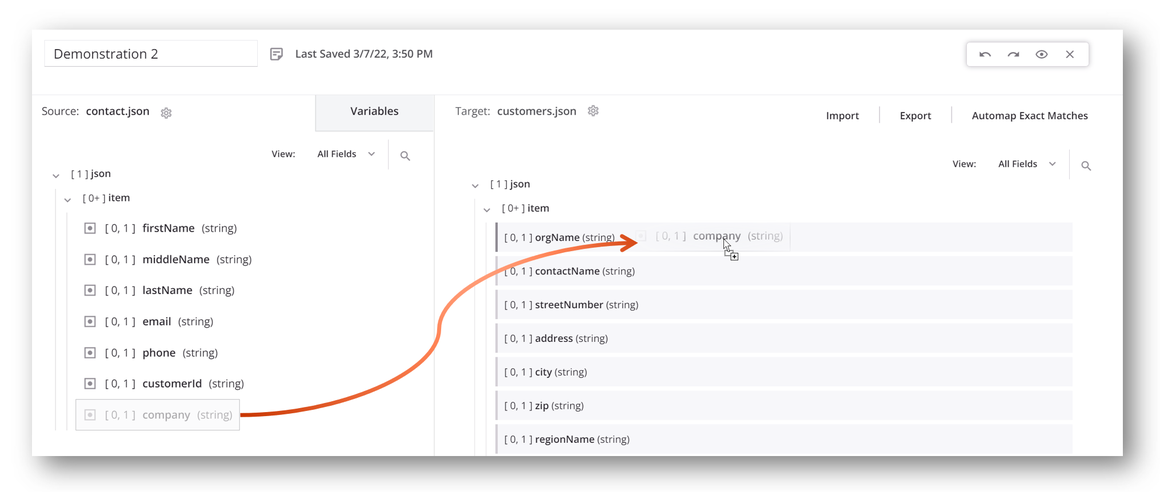
-
Modo de Script: Na aba Objetos de origem à direita, arraste um objeto de origem à direita para um campo de destino apropriado à esquerda:
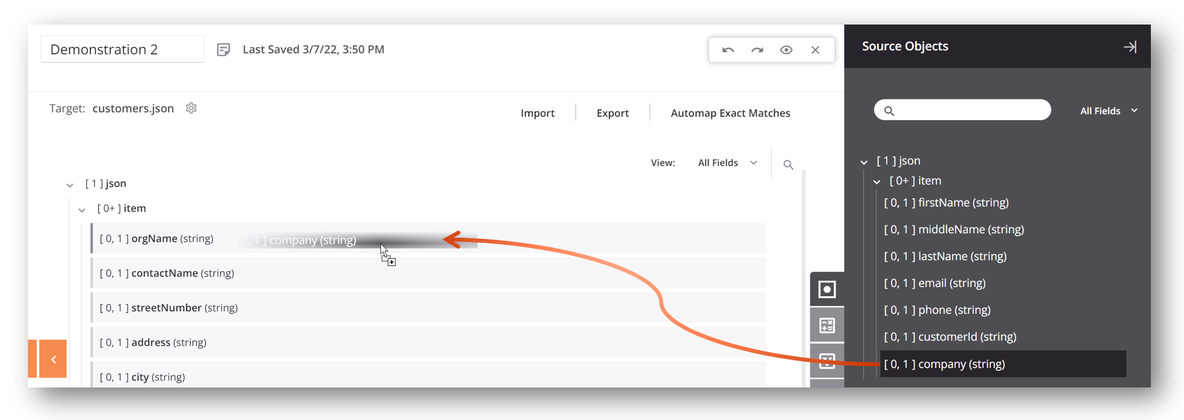
-
-
Clique duas vezes: No modo de script, clique duas vezes no objeto de origem na aba Objetos de origem para inserir a referência do objeto no local do cursor dentro do script.
-
Inserção manual: Você pode abrir uma área de script editável para inserir manualmente referências de objeto de origem a partir do modo de mapeamento ou do modo de script. Para adicionar um novo script em um campo de destino, faça um dos seguintes:
-
Clique duas vezes no nome do campo.
-
Passe o mouse sobre o campo de destino e clique no ícone adicionar no canto superior direito para abrir um menu de ações. No menu, selecione Adicionar Script:

-
Um objeto de origem referenciado é exibido visualmente dentro do campo de destino mapeado, com um ícone de script adicionado no canto superior direito para indicar que o campo tem um mapeamento:
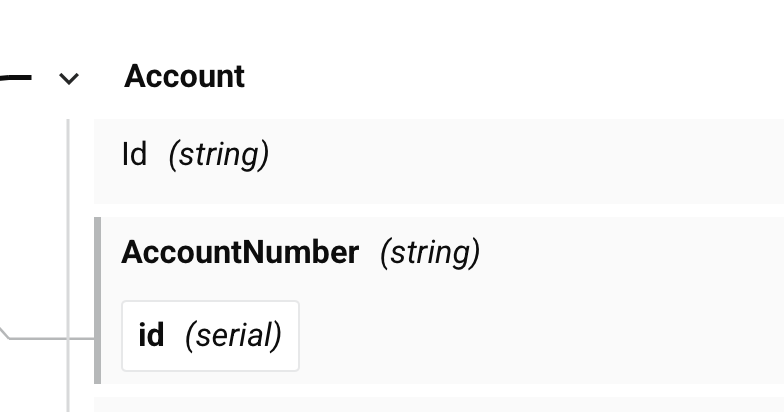
Para visualizar ou editar o mapeamento como um script, clique duas vezes no nome do campo ou clique no ícone de script para abrir a área de script editável para o campo de destino no modo de script:
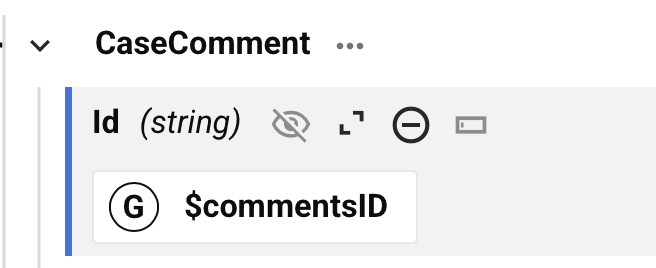
Mapear para um Campo com um Mapeamento Existente
Ao arrastar e soltar um objeto de origem em um campo de destino que já possui um mapeamento, você tem a opção de copiar a referência do objeto de origem para sua área de transferência para que possa colar manualmente essa referência na lógica do script:
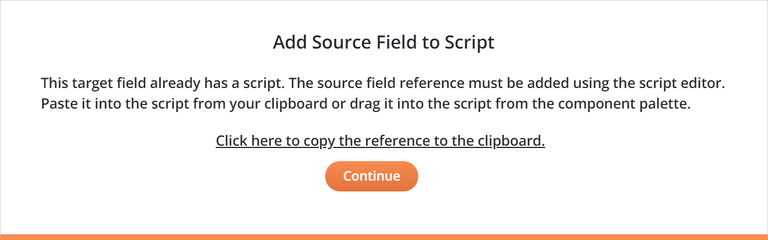
Ao clicar em Continuar, o campo de destino se expande com uma área de script editável para você colar na referência do objeto de origem no modo de script. Para mapeamentos que contêm várias referências, você deve adicionar lógica de script para tornar o script válido. Por exemplo:
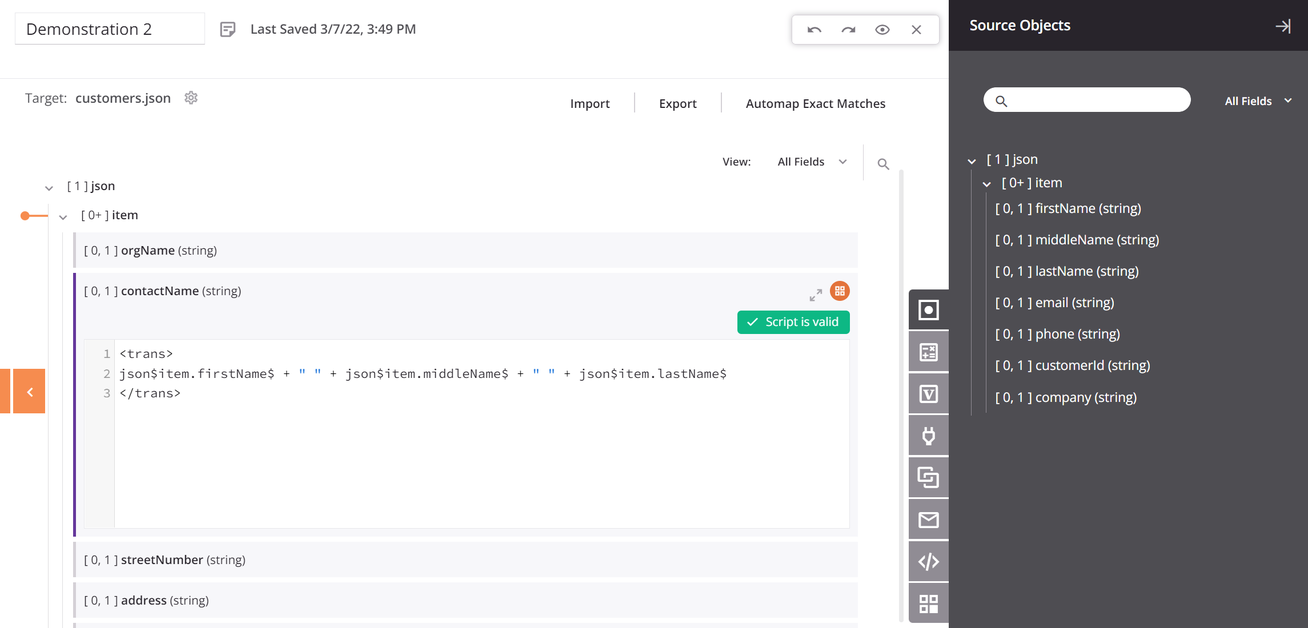
Ao adicionar referências de objeto de origem adicionais por clique duplo ou inserção manual, a caixa de diálogo para copiar uma referência de campo de origem não é apresentada. No entanto, você pode adicionar vários caminhos de referência de origem na área de script editável clicando duas vezes, arrastando e soltando ou inserindo manualmente as referências.
Editar Ou Remover um Mapeamento
Enquanto em modo de mapeamento ou modo script, você pode editar ou remover mapeamentos de campos de destino um de cada vez ou remover todos os mapeamentos de campos contidos em um nó:
- Editar ou remover um mapeamento no modo de mapeamento.
- Editar ou remover um mapeamento no modo script.